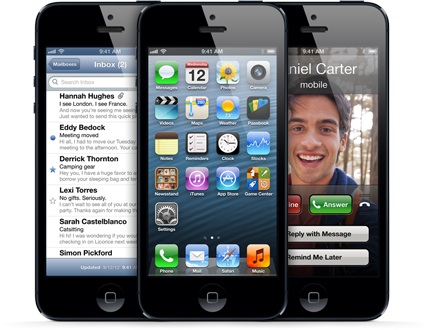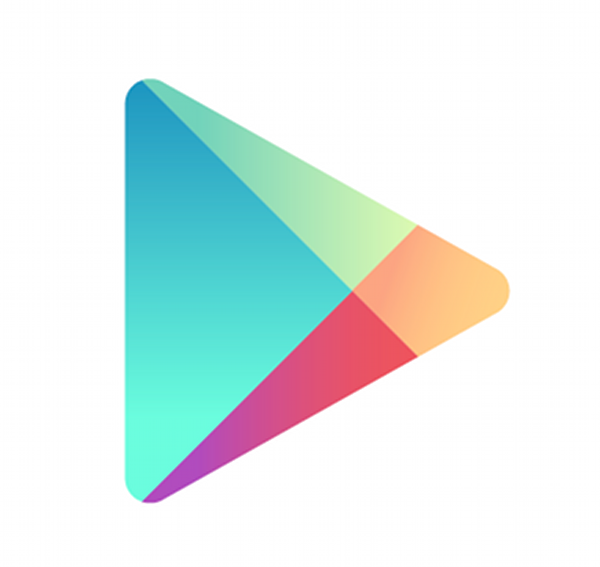Si eliminaste por accidente y hasta si le diste formato a tu computadora con tu información , estas opciones te ayudarán a rescatarla
 Seguramente esto te ha pasado. Estás trabajando en tu computadora y decides borrar aquellos archivos que ya no te sirven para no tener tu disco duro lleno de información que no utilizas. Pero de pronto, o te das cuenta que en realidad ese documento que borraste sí te servía o simplemente borraste por error el que contiene todo el trabajo que presentarás al día siguiente.
Seguramente esto te ha pasado. Estás trabajando en tu computadora y decides borrar aquellos archivos que ya no te sirven para no tener tu disco duro lleno de información que no utilizas. Pero de pronto, o te das cuenta que en realidad ese documento que borraste sí te servía o simplemente borraste por error el que contiene todo el trabajo que presentarás al día siguiente.Si has vivido esto, estarás de acuerdo que en esos momentos la solución es simple, pues bastaría con dirigirse a la Papelera de Reciclaje y recuperar el archivo, pero ¿qué pasa si ya la vaciaste?
Cuando vaciamos la Papelera de Reciclaje en Windows, no se eliminan los archivos completamente, sólo se le está dando la indicación al sistema operativo de que el espacio está disponible para que se vuelva a escribir sobre él, de tal forma que cuando guardamos o creamos más archivos en la computadora, el espacio se ocupa de nuevo.
Existen varias formas para recuperar los archivos borrados de la papelera que son muy accesibles y que no requieren de un conocimiento extensivo, pero el tiempo para hacerlo es limitado, por lo que hay que hacerlo prácticamente de forma inmediata, ya que mientras más tardemos y usemos la computadora, menos probabilidades existirán de que se recupere el archivo borrado.
Con información de bitelia.com y tecnologiablog.com te presentamos 10 programas que puedes utilizar para recuperar tus archivos borrados en Windows.
Tu granito de arena: Si te interesa el artículo, te pedimos el favor de colaborar con nosotros dándole click a los avisos que salen aqui a la derecha. Eso ayuda El Gurú Digital a poder seguir trayéndote información de tu provecho. Gracias gurusero!!
1. Pandora Recovery. Es una aplicación gratuita de uso muy intuitivo. Permita ver todos los archivos que se han borrado recientemente y que aún se pueden recuperar; además puede salvar aquellos ficheros que están cifrados y comprimidos.

2. Recuva. Funciona muy similar a Pandora, aunque visualmente es un programa más agradable a la vista. Los usuarios menos experimentados se sentirán más cómodos usándola, por lo que es de las aplicaciones gratuitas más utilizadas y recomendadas actualmente.

3. Undelete Plus. Este programa es mucho más específico que los anteriores, pero igualmente efectivo. Posee una funcionalidad llamada Photo SmartScan, la cual permite recuperar las imágenes que se han borrado recientemente. Es rápido y además permite recuperar archivos tanto de nuestro disco duro como de una memoria USB o cualquier otra tarjeta de memoria.

4. Restoration. Al igual que el anterior, permite recuperar imágenes eliminadas accidentalmente de una tarjeta de memoria, pero también ofrece, para aquellos interesados en asegurarse de que un archivo se ha borrado para siempre, eliminar ficheros sin dejar rastro alguno y sin necesidad de formatear el disco.

5. TOKIWA Data Recovery. Es una aplicación de tamaño pequeño, lo que le permite portarse en una memoria USB. Su interfaz es tan básica como la del programa Pandora, pero es igual de funcional, agregando que su portabilidad bien te podría servir hasta para ayudar a un amigo en apuros.

6. EASEUS Data Recovery Wizard Free Edition. Aplicación gratuita con límite de 1 GB en archivos recuperados. Permite rescatar información incluso después de haber eliminado la tabla de particiones.

7. PC-Inspector File Recovery. Lo interesante de esta aplicación es que permite restaurar archivos incluso si la FAT (tabla de archivos) ha sido borrada o dañada. Además ofrece salvar archivos perdidos dentro de unidades de red.

8. NTFS Reader. Para aquellos que gustan de trabajar en el ambiente MS-DOS, esta es la aplicación ideal; se puede acceder a dispositivos NTFS y copiar archivos recuperados a unidades FAT. Para utilizarlo es necesario copiar el software a un diskette y cargar el sistema desde esa unidad, como en la vieja escuela.

9. Glary UnDelete. Posee también compatibilidad con unidades NTFS, FAT y EFS, así como extraíbles. Se pueden filtrar los resultados por nombre de archivo, fecha, tamaño o posibilidad de recuperación total.

10. Avira UnErase Personal. Sus funciones son muy similares a la de los programas anteriores, aunque posee una interfaz mucho más amigable. La aplicación se ha descontinuado, pero aún puede descargarse, lo único con lo que no cuenta es con el soporte técnico de sus fabricantes.

Pero definitivamente la mejor solución para evitar las a veces trágicas consecuencias de haber perdido un archivo, es tener el hábito de respaldar continuamente nuestra información, que actualmente no sólo se puede realizar con una unidad de disco externa, sino también se puede realizar en la nube, lo que permite tener acceso a todos nuestros archivos en cualquier parte del mundo y sin tener que cargar con un dispositivo que los contenga.







 I upgraded one of my Apple devices to iOS6 last night and the first thing I did, once finished setting it up, was to launch the new Maps component. This, as you’ll no doubt be aware, replaces the aging Google Maps app. I knew from other articles I’d read previously that Apple’s own mapping service wasn’t going to be as good as the old Google one. After all, Apple is new to this mapping lark, and the search giant has years of experience in the field. But I was prepared to give it the benefit of the doubt, and forgive any minor problems. After all, how bad could it be?
I upgraded one of my Apple devices to iOS6 last night and the first thing I did, once finished setting it up, was to launch the new Maps component. This, as you’ll no doubt be aware, replaces the aging Google Maps app. I knew from other articles I’d read previously that Apple’s own mapping service wasn’t going to be as good as the old Google one. After all, Apple is new to this mapping lark, and the search giant has years of experience in the field. But I was prepared to give it the benefit of the doubt, and forgive any minor problems. After all, how bad could it be?